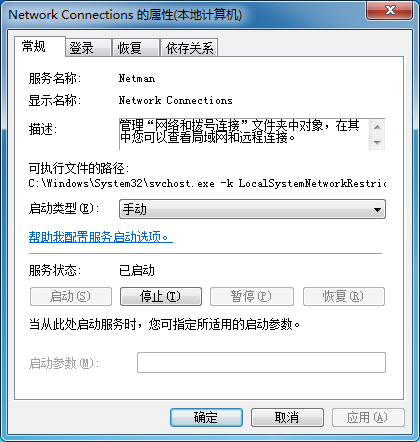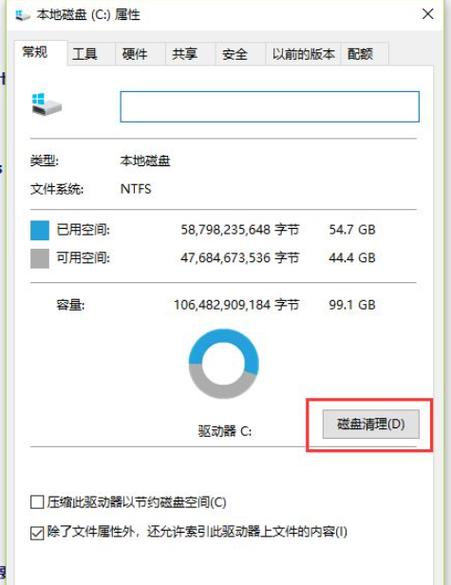windows7,我的电脑里面为什么没有共享文档,和我的文档?
win xp下无法访问win7系统的共享文件夹解决办法: 进入到“网络和共享中心”进行设置,将windows的防火墙关闭。虽然这样做会有不安全的风险,但是为了能实现不同系统间的相互访问,也只能不得已而为之了。 关闭了windows防火墙后,下一步要进入到防火墙设置界面左边的“高级设置”中,对“入站规则”和“出站规则”进行修改。在这两个规则中,分别找到“文件和打印机共享”选项,并且将其全部选项设定成“allow all connection”。 在进行完以上设定后,要进入到“用户帐户”里,开启“guest”帐户,并且在系统服务里,开启对应的共享功能。至此,共享的设定已经完成得差不多了。最后是对所对应的共享文件夹进行设置。如果熟悉xp共享设置的用户,基本上可以很方便的对以下设置进行操作,其windows7设置共享的理念和xp几乎是相同的,有所区别的只是设置的路径有所不同。 第一步选择要共享的文件夹,单击右键选择“属性”,在“共享”的选项卡里选择“高级共享”,并且将“共享此文件夹”前的钩打上,随后在“权限”中依次点击“添加”——“高级”——“立即查找”。然后在查找的结果中选择“everyone”以及“guest”并确认即可。 通过以上步骤基本上可以解决99%的xp无法访问windows7的共享文件夹的问题,当然也不排除通过以上方法依然出现访问异常。为此建议可以暂时关闭额外安装的杀毒软件或者诸如天网等第三方的网络防火墙,以免其它网络防火墙对访问造成阻碍。

Windows单击右键没有共享选项怎么办?
解决步骤: 首先验证:A.是否administrator身份登录本地连接属性,B.“文件打印机共享”的服务是否安装 然后: 1、右击:我的电脑-管理-服务,检查server服务和Workstation服务是否启动。 一般情况下,是由于这两个服务没有启动造成,手动启动即可。 Server:支持此计算机通过网络的文件、打印、和命名管道共享。如果服务停止,这些功能不可用。 Workstation:使用 SMB 协议创建并维护客户端网络与远程服务器之间的连接。如果此服务已停止,这些连接将无法使用。如果此服务已禁用,任何明确依赖它的服务将无法启动。 2、启动服务 (1)右击: Server-启动 (2) 右击:Workstation-启动 3、一般情况下,这时右击就会出现“共享”选项“,如果还没有的话: 因为windows系统默认会共享一个隐藏的IPC$,某些右键菜单有“共享”的系统,进入计算机管理 - 共享文件夹,双击“共享”,一定能看到已经共享了一个IPC$。如果删掉它,你会发现右键菜单里的“共享”消失了。 某些系统的右键菜单里之所以没有“共享”,可能是用某些优化工具禁用了IPC$共享。进入计算机管理 - 共享文件夹,双击“共享”,任意新建一个共享文件夹。你会发现右键菜单里的“共享”又回来了。 操作如下: 第一步: 控制面板- 管理工具 - 计算机管理 - 共享文件夹,右键点“新文件共享” 第二步:点击:”下一步“ 第三步:点击”浏览“选择要共享的文件夹,点击“下一步” 第四步:输入共享名,默认即可,点击“下一步” 第五步:选择权限,这里我们选择第二个即可,如果有其他需求也可选择其他选项。 第六步:到这里就成功啦,点击“关闭” 第七步:找到共享文件夹的目录,可以已显示为共享目录 第八步:右击文件夹,此时可以看到:“共享和安全”选项 最后:如果是浏览网络上的文件夹的话, 例如我们常用的 :开始--运行--192.168.1.10xx 如果不可以,可能和Computer Browser服务有关系。 Computer Browser: 维护网络上计算机的更新列表,并将列表提供给计算机指定浏览。如果服务停止,列表不会被更新或维护。如果服务被禁用,任何直接依赖于此服务的服务将无法启动。
到此,以上就是小编对于win7文件没有共享选项怎么办的问题就介绍到这了,希望介绍的2点解答对大家有用,有任何问题和不懂的,欢迎各位老师在评论区讨论,给我留言。


 微信扫一扫打赏
微信扫一扫打赏